مرورگرهای محبوب دسکتاپ مانند موزیلا فایرفاکس و کروم در صورت داشتن یک اتصال اینترنتی نامطلوب کار چندان خوبی نخواهند داشت. در حالی که مرورگرهای مبتنی بر متن مانند w3m از نظر بصری چندان جذاب نیستند، زمانی که سرعت اینترنت شما به روزهای شماره گیری برمی گردد بهترین گزینه برای شما هستند.
مرورگرهای محبوب دسکتاپ مانند موزیلا فایرفاکس و کروم در صورت داشتن یک اتصال اینترنتی نامطلوب کار چندان خوبی نخواهند داشت. در حالی که مرورگرهای مبتنی بر متن مانند w3m از نظر بصری چندان جذاب نیستند، زمانی که سرعت اینترنت شما به روزهای شماره گیری برمی گردد بهترین گزینه برای شما هستند.
w3m چیست؟
w3m یک مرورگر متن باز و رایگان است که به کاربران امکان می دهد از پنجره شبیه ساز ترمینال وب گردی کنند. مانند سایر مرورگرهای مبتنی بر متن، w3m وب را به صورت متنی ساده بدون استایل و اسکریپت ارائه می کند. با این حال، به دلیل پشتیبانی از جداول، کوکی ها، فریم ها، تصاویر درون خطی و احراز هویت، از سایر مرورگرهای مبتنی بر متن متمایز است.
با نادیده گرفتن CSS و جاوا اسکریپت، w3m میتواند صفحات را سریعتر از مرورگرهای وب گرافیکی بارگیری کند و برای اتصالات با پهنای باند کم مناسب است. این مرورگر زبانه ای و گزینه های سفارشی سازی عمیق را ارائه می دهد.
مرورگر w3m جدا از اینکه بهترین انتخاب برای اتصال ضعیف شبکه است، برای توسعه دهندگانی که می خواهند گردش کار خود را به طور کامل در ترمینال نگه دارند و افرادی که از سخت افزار کمتر قدرتمندی مانند Raspberry Pis برای گشت و گذار در اینترنت استفاده می کنند، عالی است.
پروژه اصلی w3m در سال 1995 به عنوان یک جایگزین سبک وزن و سریع برای Netscape آغاز شد. توسعه دهنده از آن زمان آن را رها کرده است، اما Tatsuya Kinoshita نسخه اصلی را حفظ می کند. نام “w3m” مخفف “WWW-wo-miru” است که به معنای دیدن WWW است.
w3m علاوه بر اینکه یک مرورگر اینترنتی است، به عنوان پیجر لینوکس برای مرور اسناد محلی در رایانه شما نیز کار می کند.
نحوه نصب w3m در ویندوز و لینوکس
نصب w3m آسان است و فضای ذخیره سازی زیادی را اشغال نمی کند (حدود 3 مگابایت). این با لینوکس، ویندوز (با Cygwin) و macOS (با Homebrew) سازگار است.
نصب ویندوز
برای استفاده از w3m در ویندوز، ابتدا باید شبیه ساز Cygwin را نصب کنید. Cygwin یک محیط رایگان و منبع باز شبیه به یونیکس و رابط ترمینال برای مایکروسافت ویندوز است.
برای نصب Cygwin و w3m مراحل زیر را دنبال کنید:
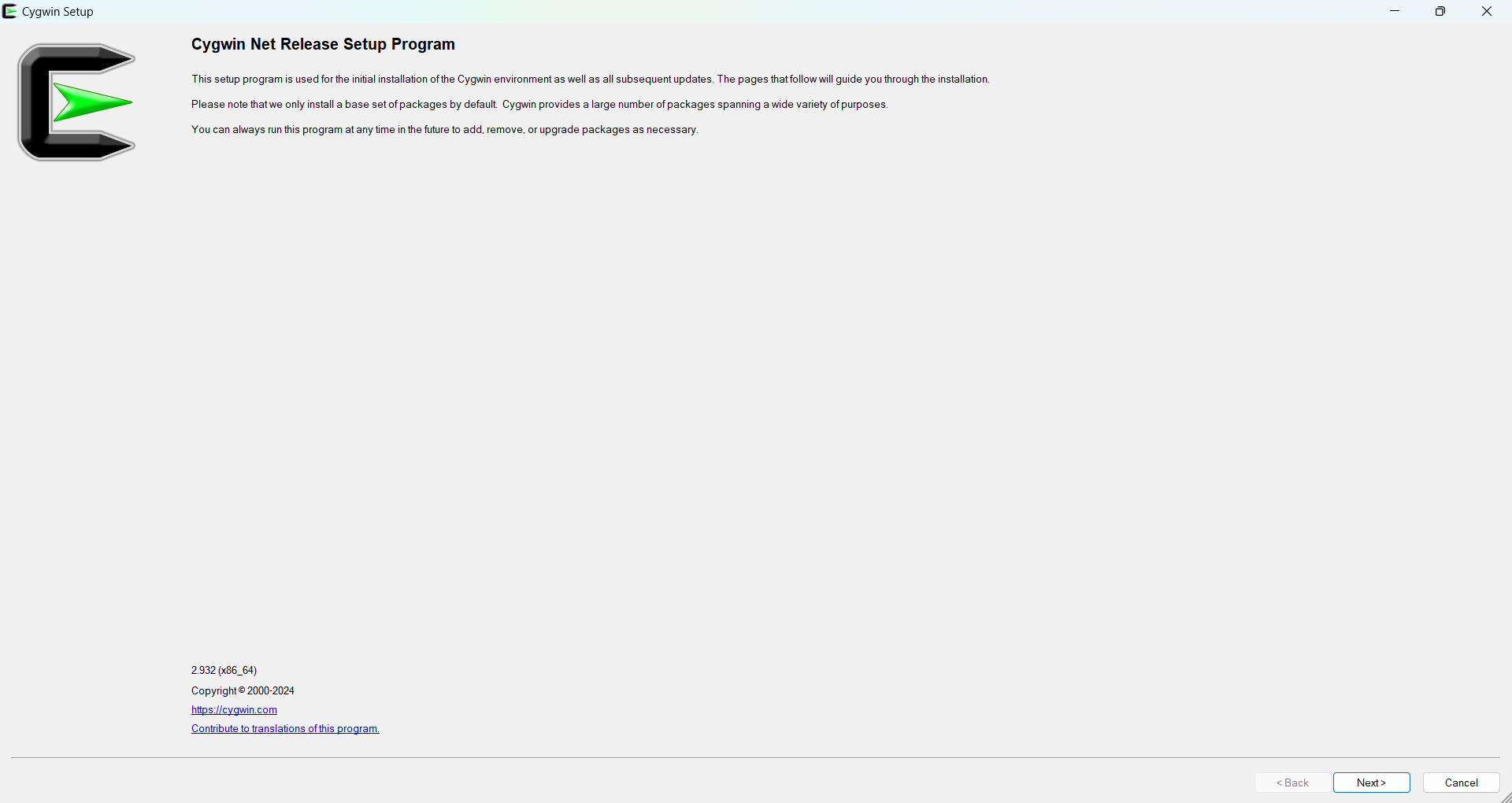
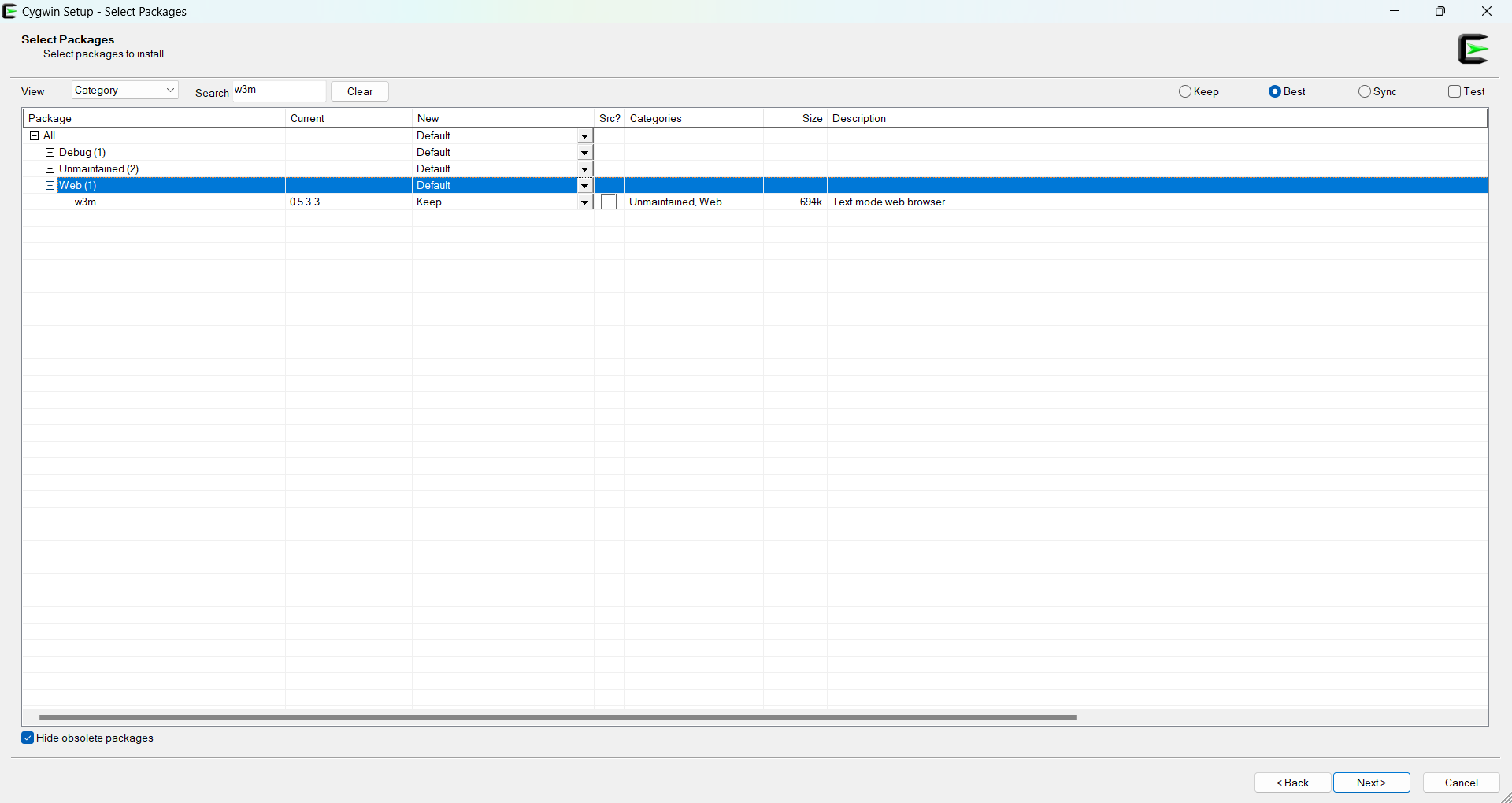
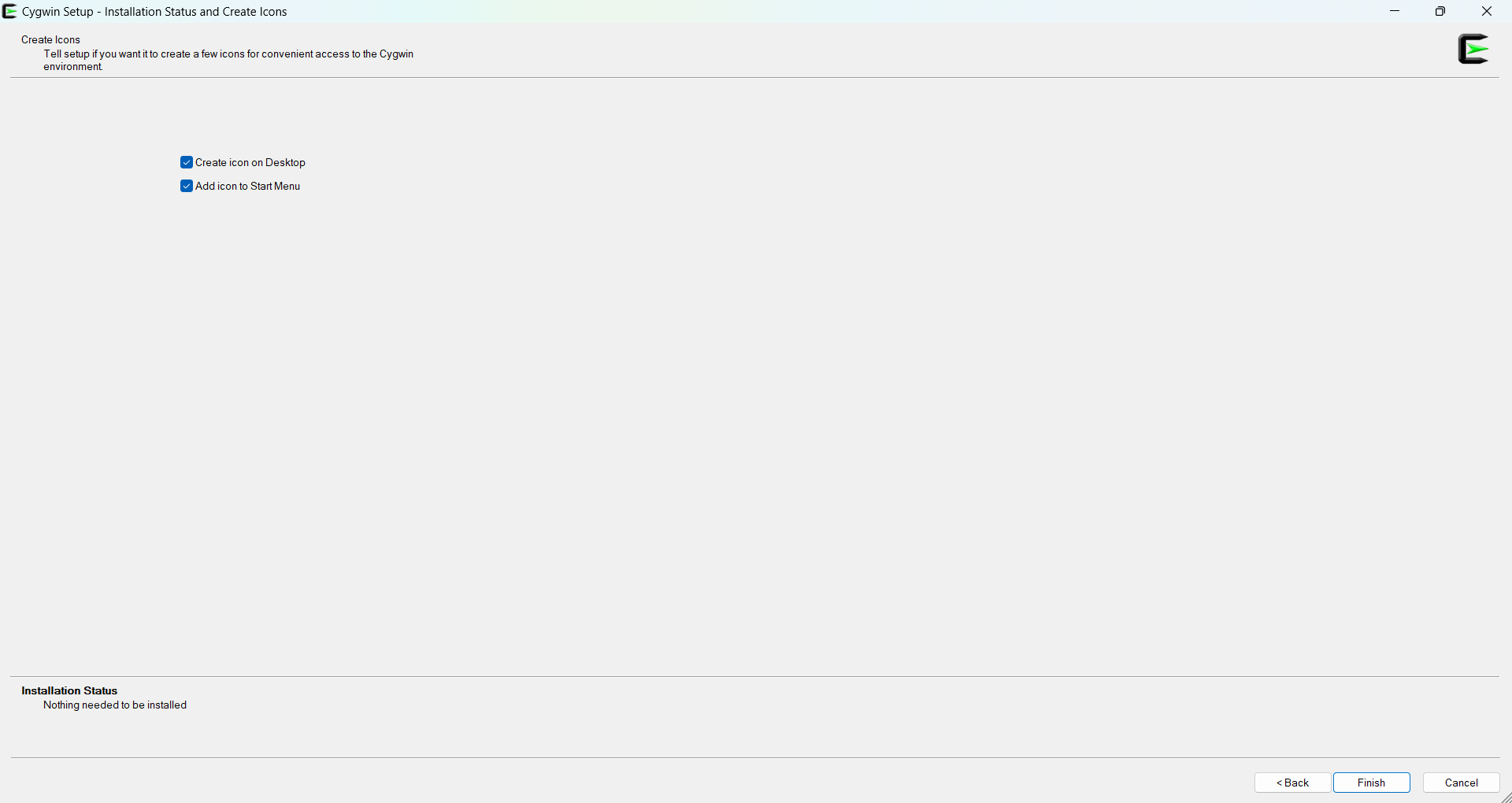
- نصب کننده Cygwin را دانلود کنید. نصب کننده را اجرا کرده و گزینه Install from Internet را انتخاب کنید. گزینه های دیگر را به عنوان پیش فرض بگذارید.
- در پنجره Select Packages، از کادر جستجو برای یافتن بسته w3m استفاده کنید. در ستون New، آخرین نسخه را با استفاده از نماد کشویی انتخاب کنید. برای ادامه نصب روی Next کلیک کنید. پس از نصب، می توانید آیکون های دسکتاپ و منوی استارت را اضافه کنید.
- پس از اتمام نصب، ترمینال Cygwin را باز کنید و w3m را وارد کنید تا بررسی کنید که آیا مرورگر نصب شده است یا خیر.
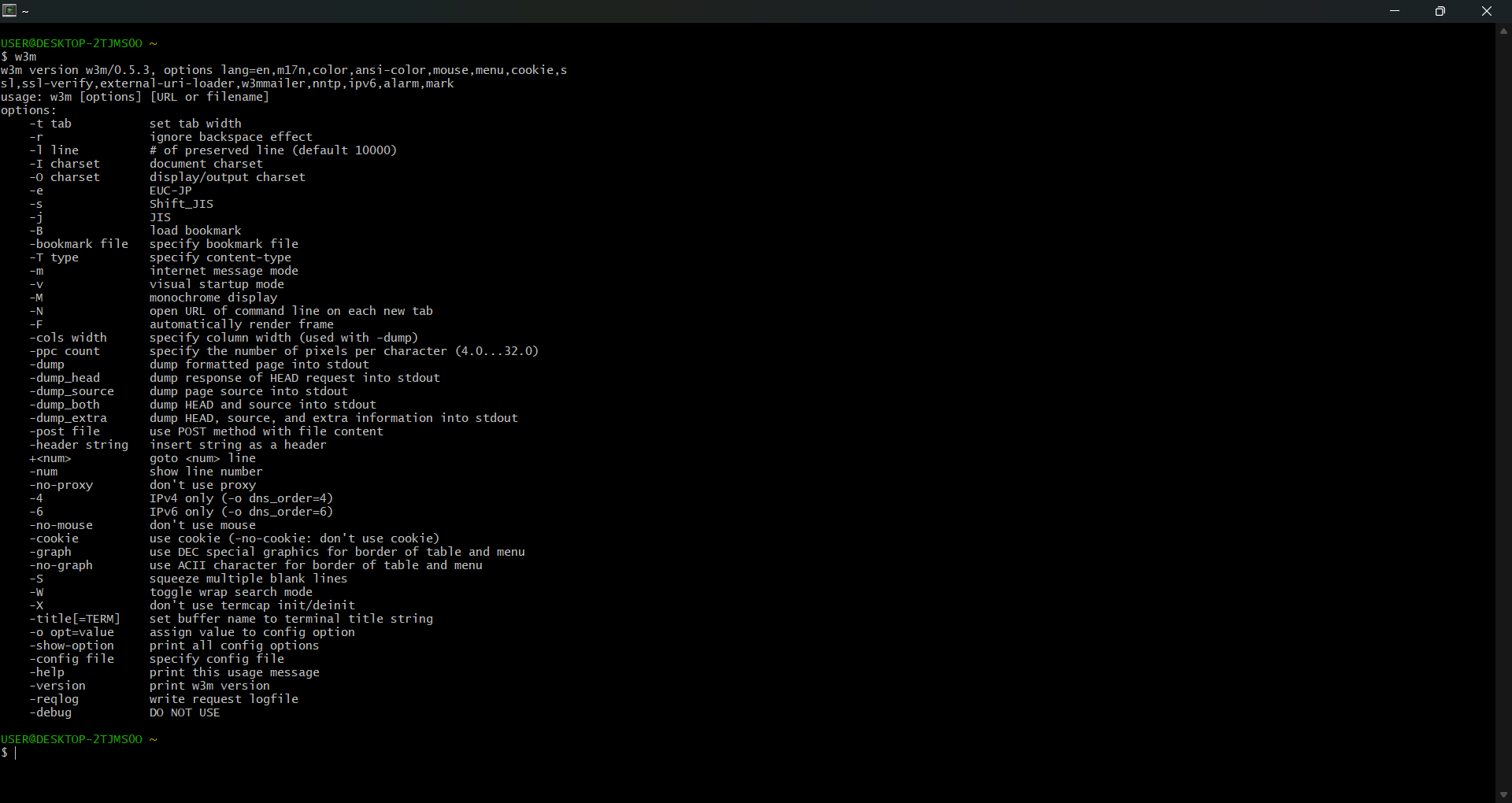
نصب لینوکس
w3m روی برخی از توزیعهای لینوکس از پیش نصب شده است، اما میتوان آن را از طریق apt install نیز نصب کرد. برای نصب w3m در لینوکس، ترمینال را باز کرده و وارد کنید:
sudo apt-get install w3m
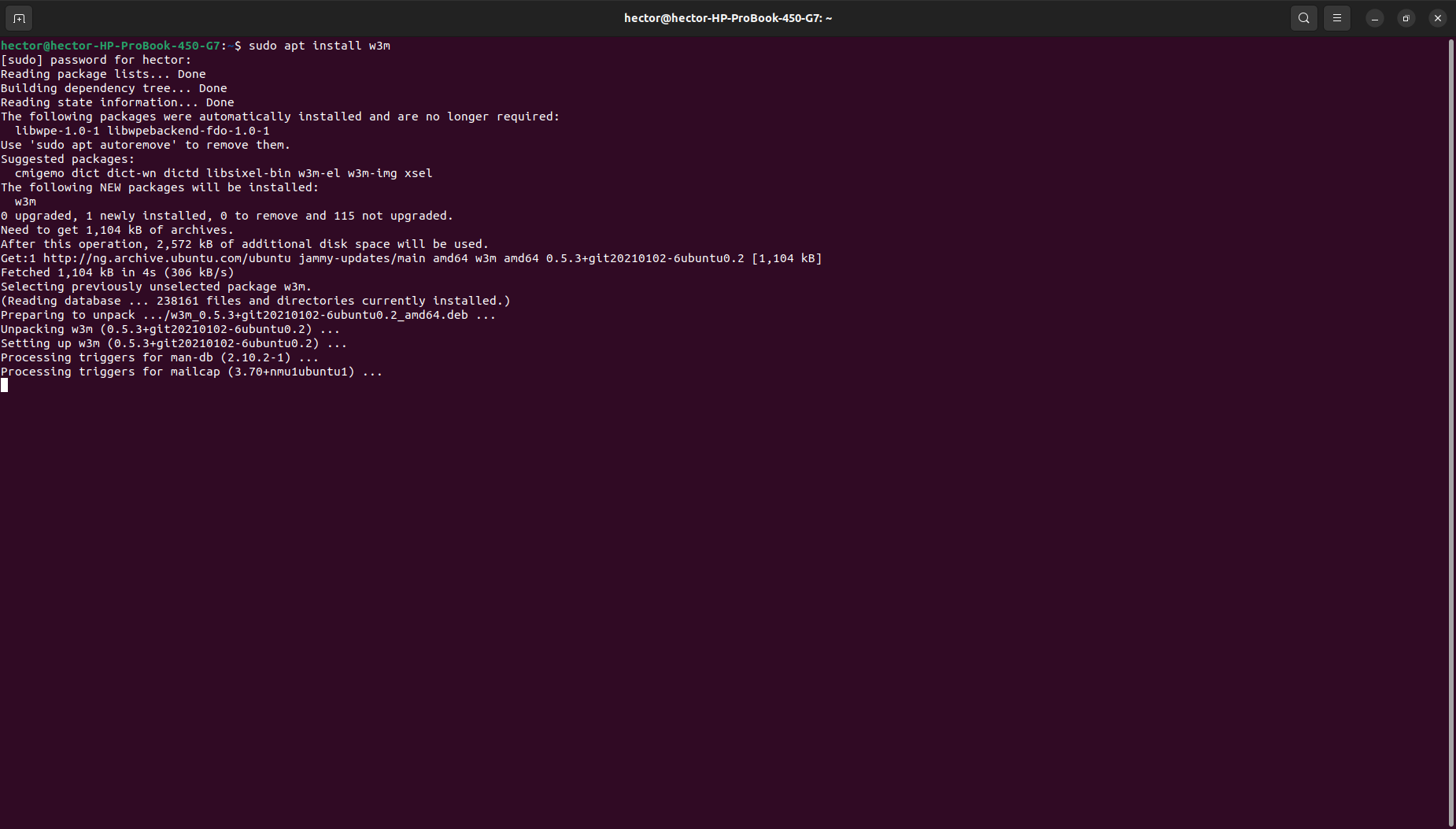
در صورت درخواست رمز عبور خود را وارد کرده و Y را تایپ کنید تا ادامه دهید. تکمیل نصب زیاد طول نمی کشد. اکنون باید بتوانید با استفاده از مرورگر وب w3m به مرور وب بپردازید.
نحوه استفاده از w3m
برای باز کردن Google.com با مرورگر w3m، دستور زیر را در ترمینال وارد کنید:
w3m google.com
سپس w3m نسخهای از رابط صفحه وب Google را با متن و پیوندهای قابل کلیک باز میکند. برای پیمایش در w3m می توانید از صفحه کلید یا ماوس استفاده کنید. Googler یکی دیگر از ابزارهای مبتنی بر ترمینال است که به شما امکان می دهد جستجوهای Google را از ترمینال لینوکس خود اجرا کنید.
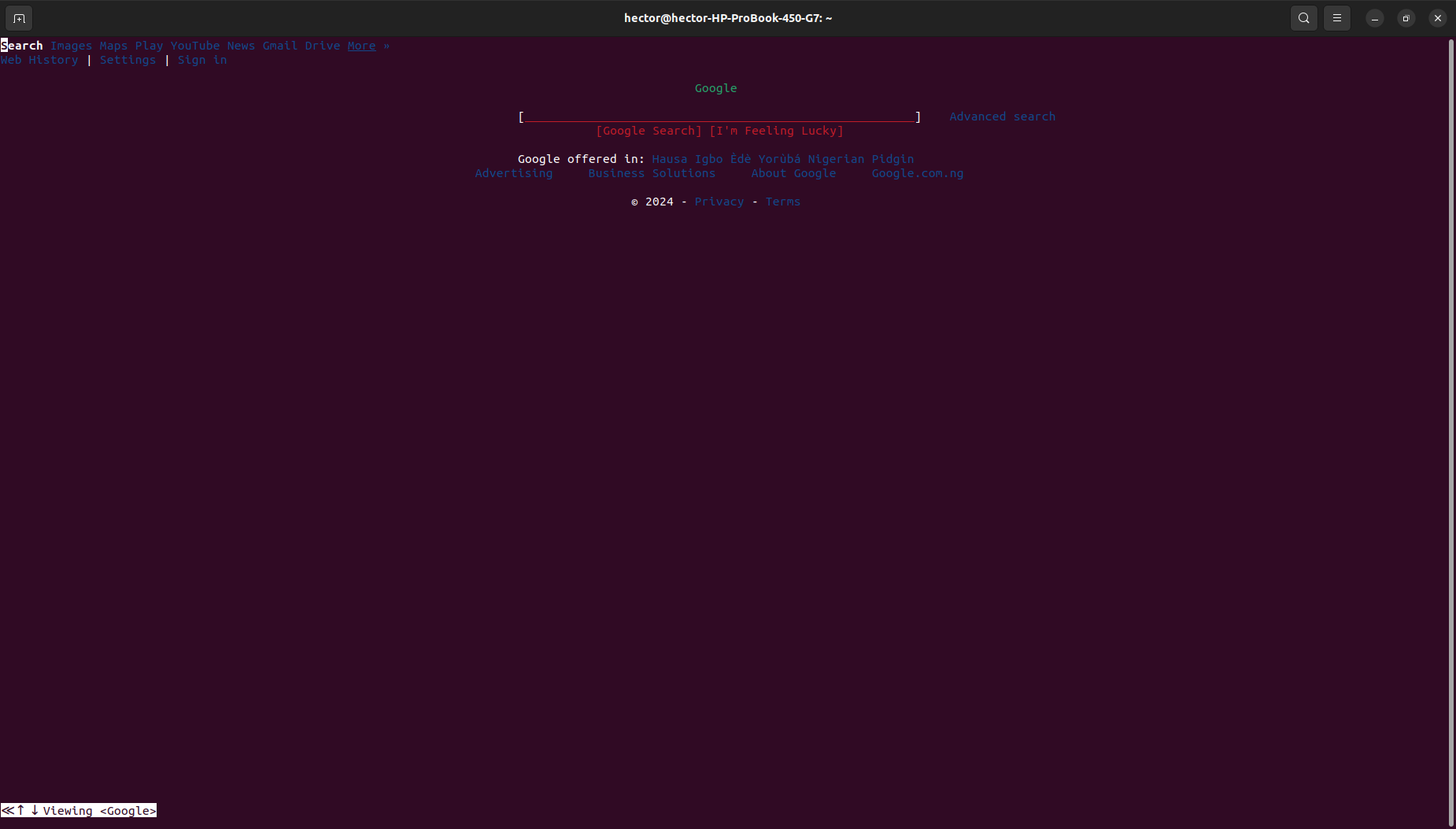
فشار دادن Tab و Shift + Tab به شما امکان می دهد بین پیوندها، دکمه ها و کادرهای متنی قابل کلیک روی صفحه حرکت کنید. همچنین می توانید از مکان نما برای انتخاب عناصر موجود در صفحه وب استفاده کنید. Enter را فشار دهید تا پیوندی باز شود یا متنی را در یک جعبه متن برجسته وارد کنید.
من makeuseof.com را در کادر متن وارد کردم و روی دکمه جستجوی Google در کنار کادر متن (Tab و سپس Enter) کلیک کردم.
صفحه نتایج جستجوی گوگل در متن ساده ناآشنا و کمی دلهره آور به نظر می رسد. با این حال، وقتی به آن دست پیدا کنید، چندان پیچیده نیست. گزیده های متن از صفحات وب سفید هستند، در حالی که پیوندها به طور پیش فرض آبی هستند. در پایین پنجره، دکمه برگشت (<<) و فلش های بالا و پایین برای پیمایش صفحات وب وجود دارد.
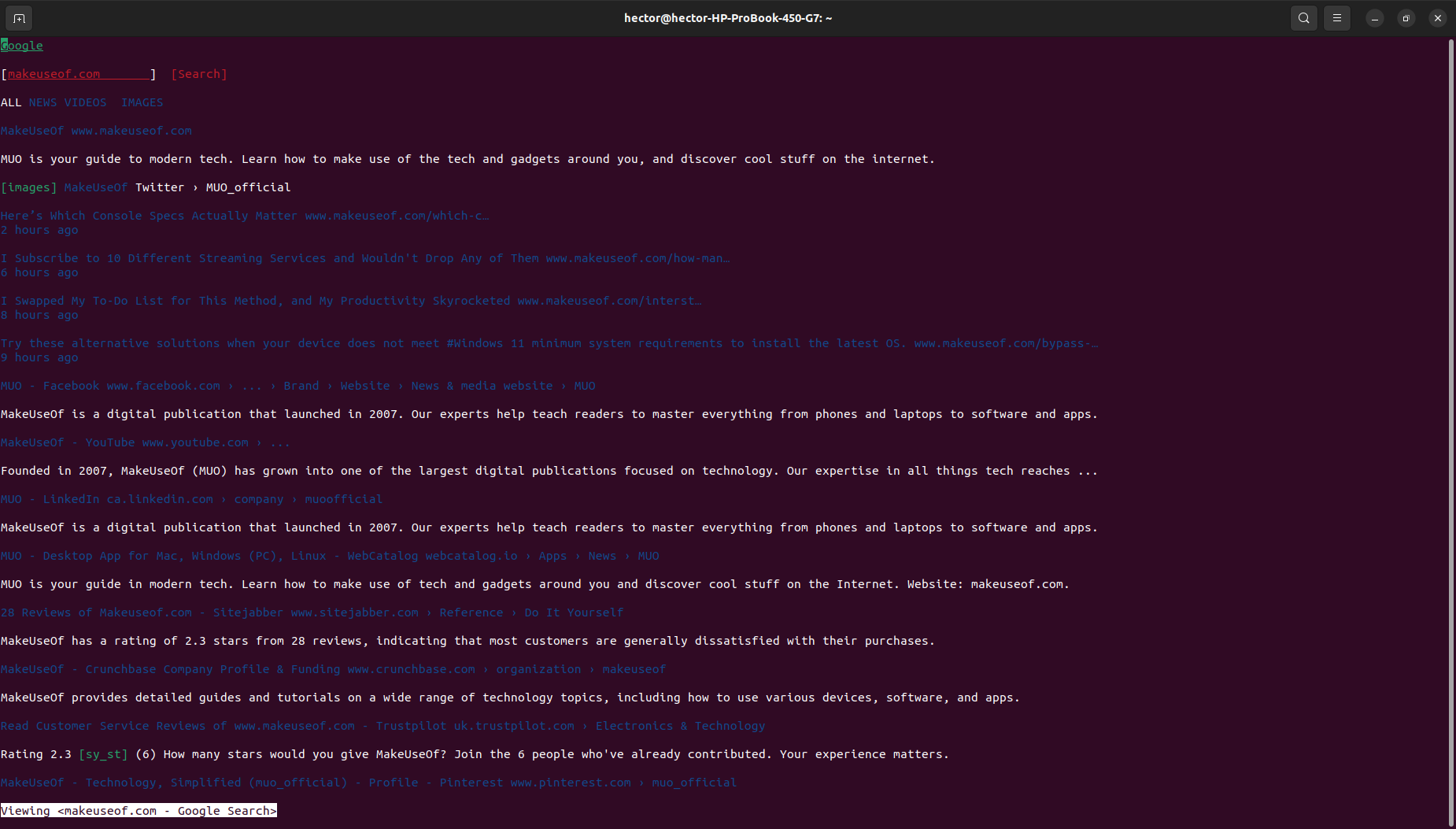
W3m دو حالت نمایشگر را ارائه می دهد: رنگی و تک رنگ. حالت رنگ به طور پیش فرض روشن است و می توانید در گزینه ها به رابط تک رنگ تغییر دهید. O را فشار دهید تا پانل تنظیمات گزینه باز شود، یک لیست طولانی از گزینه هایی که می توانید برای سفارشی کردن تجربه w3m خود تغییر دهید.
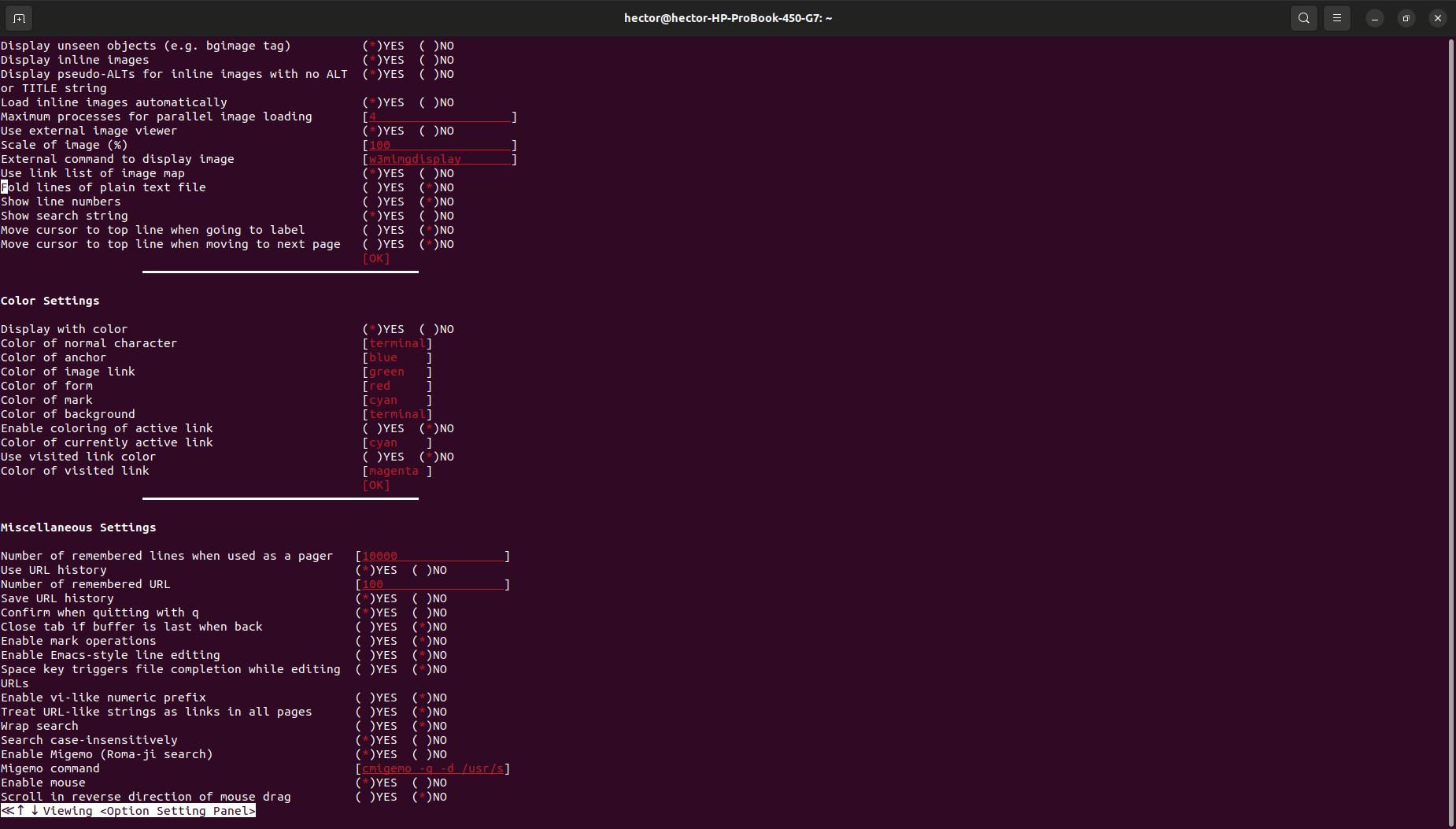
اکثر گزینه های ناوبری با فشار دادن دکمه راست ماوس در دسترس هستند. می توانید سایر دستورات کلید w3m را با H (Shift + H) پیدا کنید. وقتی کارتان تمام شد، از Shift + Q یا Ctrl + Z برای خروج از برنامه استفاده کنید.
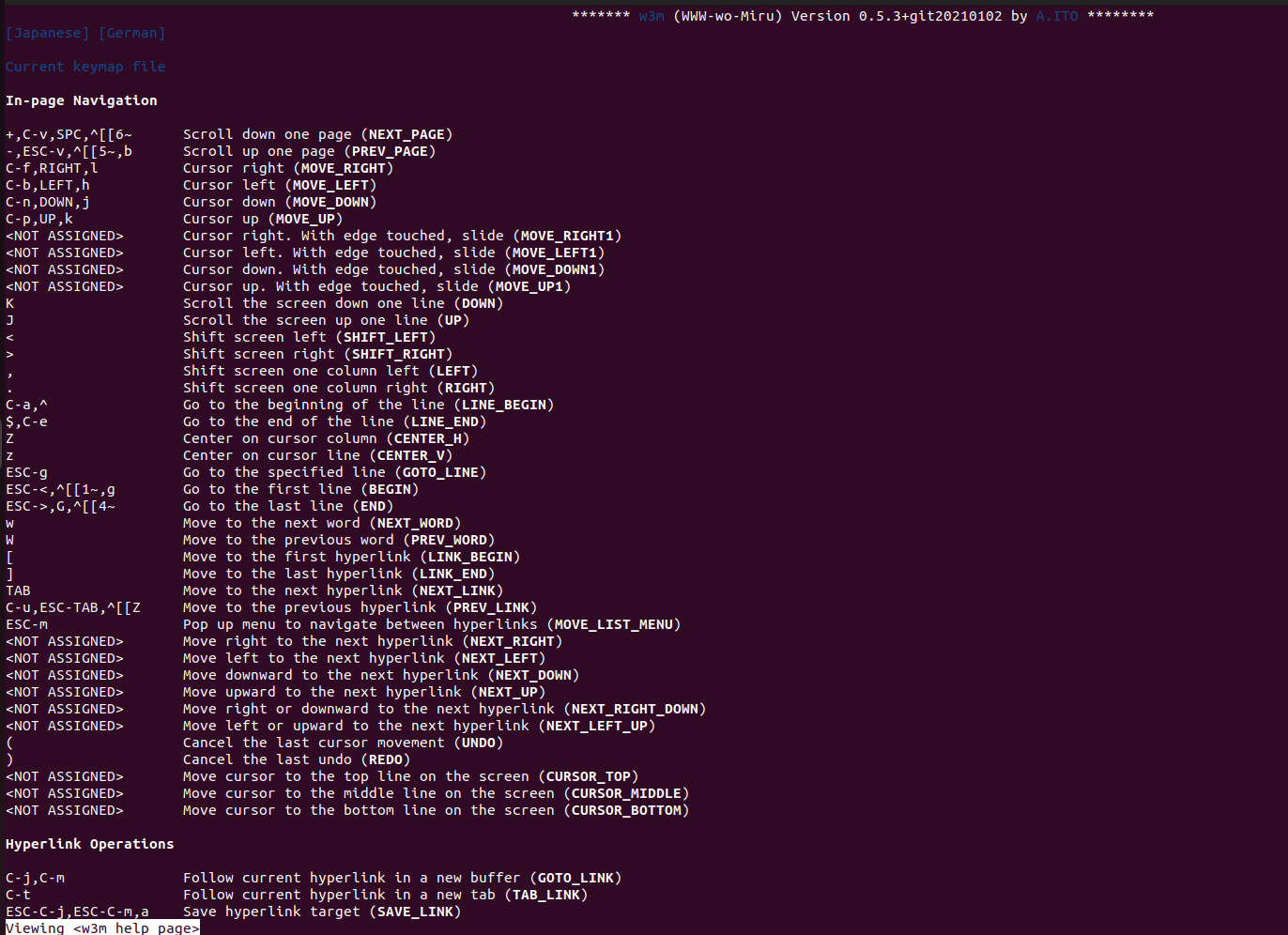
جایگزین های w3m
w3m تنها مرورگر مبتنی بر متن نیست. چندین جایگزین دیگر مانند Lynx و Elinks وجود دارد. Lynx که در سال 1992 راه اندازی شد، قدیمی ترین مرورگر است که هنوز نگهداری می شود و اسناد بسیار بیشتری نسبت به w3m دارد. با این حال، مرور زبانه ای را ارائه نمی دهد و نمی تواند تصاویر را بدون نرم افزار خارجی ارائه دهد. Elinks یک مرورگر جدید مبتنی بر متن است و تقریباً از عملکردهای مشابه w3m پشتیبانی می کند، اما سرعت بارگذاری آن کندتر است.
مرورگر w3m ویدیوهای یوتیوب را پخش نمی کند یا X (توئیتر) را باز نمی کند، فقط چند مورد را نام برد. بنابراین، جایگزین کاملی برای یک مرورگر دسکتاپ مدرن با رابط کاربری گرافیکی نیست. با این حال، هنگام جستجوی یک سند یا خواندن یک پست وبلاگ با اتصال شبکه ضعیف، بسیار خوب کار می کند.